Anfängerguide – Installation der Smarthome-Lösung ioBroker
Hallo zusammen,
im zweiten Teil zeige ich euch, wie ihr nun den ioBroker auf eurem Raspberry PI installieren könnt. Wer von euch noch keinen Raspberry PI eingerichtet hat, kann einfach in meinem ersten Teil vorbeischauen: Anfängerguide – Erste Einrichtung eines Raspberry PI 4 und wer noch gar nicht weiß, was der ioBroker überhaupt ist, schaut in diesem Beiträg nochmal nach: ioBroker – Eine einfache Lösung für euer Smarthome
Installation node.js
Damit ihr nun den ioBroker installieren könnt, benötigt ihr node.js (eventbasierte JavaScript-Laufzeitumgebung) auf dem Raspberry PI. Dazu müsst ihr dem Raspberry PI erstmal sagen, wo er node.js finden kann. Dies macht ihr mit folgendem Skript:
curl -sLf https://deb.nodesource.com/setup_12.x | sudo -E bash -
sudo apt-get install -y nodejsWer auf Nummer Sicher gehen möchte, überprüft nach der Installation nochmal, ob alles richtig installiert wurde. Gebt dazu einfach folgenden Befehl ein:
node -vInstallation ioBroker
Die Grundvoraussetzungen für die ioBroker-Installation sind nun geschaffen. Jetzt könnt ihr mit folgendem Befehl den ioBroker auf eurem Raspberry PI installieren:
curl -sLf https://iobroker.net/install.sh | bash -Dies dauert dann wieder einige Zeit und sobald der ioBroker installiert ist, bekommt ihr auch den Hinweis, dass die Installation erfolgreich war. Zusätzlich wird euch angezeigt, wie ihr den ioBroker im Browser aufrufen könnt: Dies erfolgt mit der entsprechenden IP-Adresse und dem Port 8081 (beides mit einem Doppelpunkt getrennt), also z.B. 192.168.2.184:8081
Erster Start vom ioBroker
Nachdem ihr den ioBroker im Browser aufgerufen habt, könnt ihr noch Einstellung bzgl. Datums- und Währungsformat etc. vornehmen. Zusätzlich könnt ihr auch noch eure Adresse bzw. Koordinaten hinterlegen. Wenn ihr diese angebt, kann der ioBroker später darauf zugreifen, wenn ihr z.B. eine automatische Beschattung (eure Rollläden fahren je nach Sonnenstand runter oder rauf) oder das Licht in der Abenddämmerung automatisch eingeschaltet werden soll, umgesetzt wollt.
Mit „Aktiver Verwahrungsort“ ist gemeint, welche Adapterversionen angezeigt werden sollen:
- Stable (getestet Versionen, die ohne Probleme funktionieren) oder
- Beta (immer die aktuellste Version, wenn man auch mal etwas ausprobieren möchte)
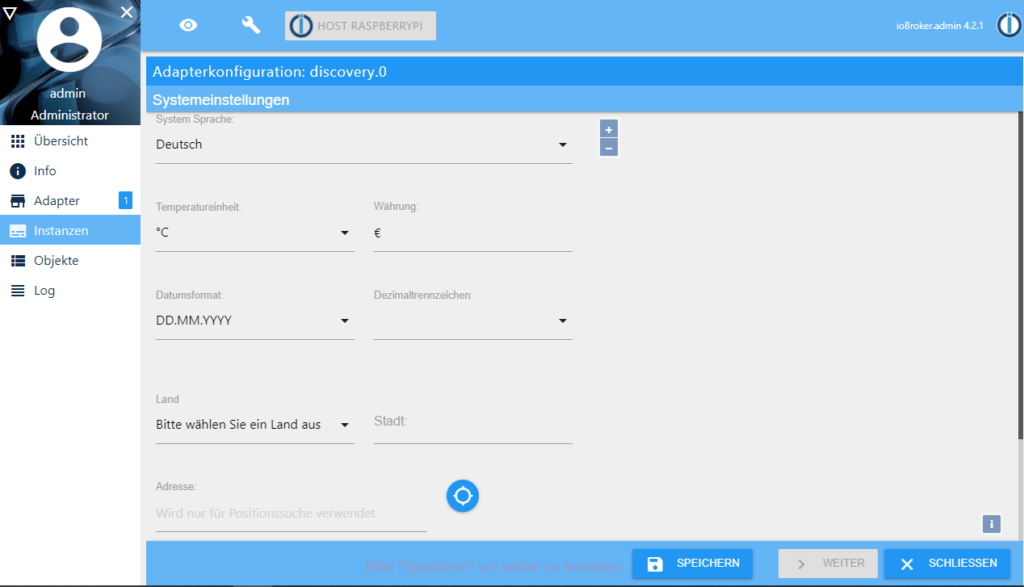
Wenn ihr die Einstellungen beim ersten Start übersprungen habt, könnt ihr dies natürlich später nachholen. Klickt dazu oben links einfach auf den Schraubschlüssel. Dann habt ihr auch noch ein paar weitere Einstellungen, die ihr vornehmen könnt.

So ihr habt den ioBroker nun installiert und wisst, wie ihr ihn im Browser aufrufen könnt. Im nächsten Beitrag (erscheint in den nächsten Tagen) zeige ich euch, wie ihr den ioBroker richtig einrichtet und die ersten Adapter installiert.
Für den ioBroker gibt es auch eine große Community. Schaut doch dort auch mal im Forum vorbei.
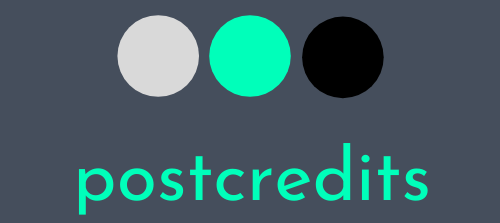



Neueste Kommentare